您好,登錄后才能下訂單哦!
您好,登錄后才能下訂單哦!
最近需要安裝oracle,然后網上查了一下教程,在centos7.7上安裝成功,運行正常。這里記錄一下。
環境:
硬件4核/8G RAM/100G 存儲
centos7.7(64bit)
oracle11g(官網下載的)
步驟(轉載):
第一個腳本preinstalloracle.sh,以root用戶運行。執行完后需要重啟電腦,需要注意看一下hostname是否修改好了
#!/bin/bash #以root用戶運行 #注意修改第三行的ip為自己的ip地址 echo "172.16.1.110 orcl orcl" >> /etc/hosts cat >> /etc/sysconfig/network <<EOF network=yes hostname=orcl EOF
第二個腳本secinstalloracle.sh,以root用戶運行
#!/bin/bash #以root用戶運行 #內核參數設置kernel.shmall=2097152其中16G物理內存建議設為4194304類推8G應為2097152 #kernel.shmmax=4294967296一般設置為物理內存的一半,8G:4294967296也可以全部用完8*1024*1024*1024 yum install -y binutils compat-libstdc++-33 elfutils-libelf elfutils-libelf-devel glibc glibc-common glibc-devel gcc gcc-c++ libaio-devel libaio libgcc libstdc++ libstdc++-devel make sysstat unixODBC unixODBC-devel ksh numactl-devel zip unzip cat >> /etc/sysctl.conf <<EOF fs.file-max = 6815744 fs.aio-max-nr = 1048576 kernel.shmall = 2097152 kernel.shmmax = 4294967296 kernel.shmmni = 4096 kernel.sem = 250 32000 100 128 net.ipv4.ip_local_port_range = 9000 65500 net.core.rmem_default = 4194304 net.core.rmem_max = 4194304 net.core.wmem_default = 262144 net.core.wmem_max = 1048576 EOF sysctl -p #使配置文件生效 cat >> /etc/security/limits.conf <<EOF oracle soft nproc 2047 oracle hard nproc 16384 oracle soft nofile 1024 oracle hard nofile 65536 EOF cat >> /etc/pam.d/login <<EOF session required /lib/security/pam_limits.so session required pam_limits.so EOF cat >> /etc/profile <<EOF if [ $USER = "oracle" ]; then if [ $SHELL = "/bin/ksh" ]; then ulimit -p 16384 ulimit -n 65536 else ulimit -u 16384 -n 65536 fi fi EOF groupadd oinstall groupadd dba useradd -g oinstall -G dba oracle mkdir -p /u01/app/oracle/product/11.2.0/db_1 mkdir -p /u01/app/oracle/oradata mkdir -p /u01/app/oraInventory mkdir -p /u01/app/oracle/fast_recovery_area chown -R oracle:oinstall /u01/app/oracle chown -R oracle:oinstall /u01/app/oraInventory chmod -R 755 /u01/app/oracle chmod -R 755 /u01/app/oraInventory systemctl disable firewalld systemctl stop firewalld setenforce 0 sed -i 's/=enforcing/=disabled/g' /etc/selinux/config mv p13390677_112040_Linux-x86-64_1of7.zip /home/oracle mv p13390677_112040_Linux-x86-64_2of7.zip /home/oracle cp thiinstalloracle.sh /home/oracle/ cp fouinstalloracle.sh /home/oracle/
第三個腳本thiinstalloracle.sh,以oracle用戶運行,su - oracle
#!/bin/bash #以oracle用戶運行,su - oracle cat >> .bash_profile <<EOF ORACLE_BASE=/u01/app/oracle ORACLE_HOME=\$ORACLE_BASE/product/11.2.0/db_1 ORACLE_SID=orcl export NLS_LANG=AMERICAN_AMERICA.UTF8 PATH=\$PATH:\$ORACLE_HOME/bin export ORACLE_BASE ORACLE_HOME ORACLE_SID PATH umask 022 EOF source .bash_profile unzip p13390677_112040_Linux-x86-64_1of7.zip unzip p13390677_112040_Linux-x86-64_2of7.zip chown -R oracle:oinstall database cd database/response cp db_install.rsp db_install.rsp.bak sed -i "s/^oracle.install.option=/oracle.install.option=INSTALL_DB_SWONLY/g" db_install.rsp sed -i "s/^ORACLE_HOSTNAME=/ORACLE_HOSTNAME= orcl/g" db_install.rsp sed -i "s/^UNIX_GROUP_NAME=/UNIX_GROUP_NAME=oinstall/g" db_install.rsp sed -i "s/^INVENTORY_LOCATION=/INVENTORY_LOCATION=\/u01\/app\/oraInventory/g" db_install.rsp sed -i "s/^SELECTED_LANGUAGES=en/SELECTED_LANGUAGES=en,zh_CN/g" db_install.rsp sed -i "s/^ORACLE_HOME=/ORACLE_HOME=\/u01\/app\/oracle\/product\/11.2.0\/db_1/g" db_install.rsp sed -i "s/^ORACLE_BASE=/ORACLE_BASE=\/u01\/app\/oracle/g" db_install.rsp sed -i "s/^oracle.install.db.InstallEdition=/oracle.install.db.InstallEdition=EE/g" db_install.rsp sed -i "s/^oracle.install.db.DBA_GROUP=/oracle.install.db.DBA_GROUP=dba/g" db_install.rsp sed -i "s/^oracle.install.db.OPER_GROUP=/oracle.install.db.OPER_GROUP=dba/g" db_install.rsp sed -i "s/^DECLINE_SECURITY_UPDATES=/DECLINE_SECURITY_UPDATES=true/g" db_install.rsp cd ..
./runInstaller -silent -responseFile /home/oracle/database/response/db_install.rsp #可能會包INS-13014目標不滿足一些可選要求,查看日志,如果是pdksh缺少的話,可以忽略直接進行下一步。沒有異常,不報錯的話會在三兩分鐘后出現使用root用戶執行orainstRoot.sh和root.sh的提示
第三腳本執行結果截圖,需要等到最后那行提示success才可以回車,大概需要三四分鐘
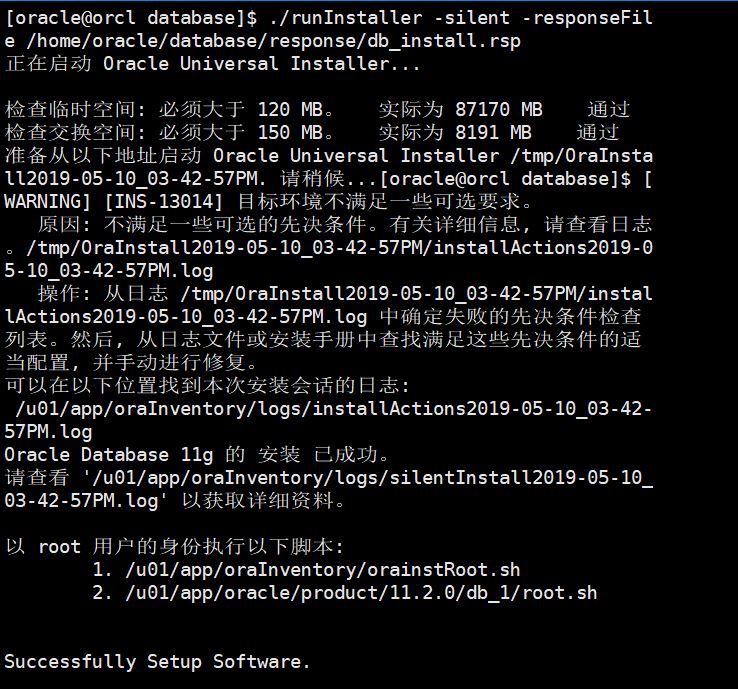
查看/tmp/OraInstall2019-05-10_03-42-57PM/installActions2019-05-10_03-42-57PM.log,可以看到其中一部分內容如下,如果只有這個報錯,可以忽略跳過
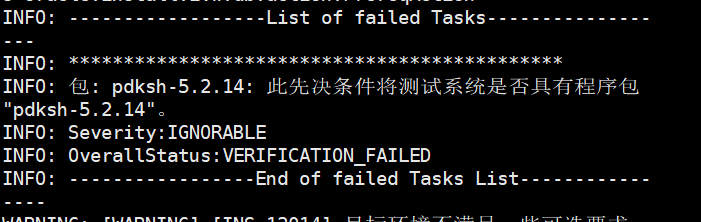
所以,我們接著另開一個端口,以root用戶身份執行
sh /u01/app/oraInventory/orainstRoot.sh sh /u01/app/oracle/product/11.2.0/db_1/root.sh
第四個腳本fouinstalloracle.sh,以oracle用戶運行,執行以下腳本之前需要先檢測以下oracle用戶環境變量是否設置正確,測試方法輸入netc然后tab補全,如果不能自動補全為netca,則需要再次執行
source .bash_profile,直到可以自動補全netca和dbca等命令為止
#/bin/bash #以oracle用戶運行 netca /silent /responseFile /home/oracle/database/response/netca.rsp #靜默方式配置監聽 ls $ORACLE_HOME/network/admin/ #正常情況下會自動生成listener.ora sqlnet.ora cd /home/oracle/database/response cp dbca.rsp db sed -i '78s/.*/GDBNAME= "orcl"/' dbca.rsp sed -i '170s/.*/SID = "orcl"/' dbca.rsp sed -i '211s/.*/SYSPASSWORD = "123456"/' dbca.rsp sed -i '221s/.*/SYSTEMPASSWORD = "123456"/' dbca.rsp sed -i '252s/.*/SYSMANPASSWORD = "123456"/' dbca.rsp sed -i '262s/.*/DBSNMPPASSWORD = "123456"/' dbca.rsp sed -i '360s/.*/DATAFILEDESTINATION=\/u01\/app\/oracle\/oradata/' dbca.rsp sed -i '370s/.*/RECOVERYAREADESTINATION=\/u01\/app\/oracle\/fast_recovery_area/' dbca.rsp sed -i '418s/.*/CHARACTERSET= "ZHS16GBK"/' dbca.rsp sed -i '553s/.*/TOTALMEMORY= "3276"/' dbca.rsp #值設置為物理內存的60% dbca -silent -responseFile /home/oracle/database/response/dbca.rsp #開始靜默安裝,安裝結束后會提示100%,數據庫也跟著起來了 ps -ef | grep ora_ | grep -v grep #檢測oracle進程 lsnrctl status
最后,我們嘗試創建一個用戶,從外部進行連接,如果可以正常連接,說明沒有問題了
sqlplus / as sysdba #進入數據庫 select status from v$instance; #查看數據庫運行狀態 create user test identified by test; #創建數據庫用戶,連接時數據庫實例名為orcl,用戶名test密碼test grant connect to test; grant resource to test;
總結
以上所述是小編給大家介紹的centos7.7安裝oracle11g腳本,希望對大家有所幫助!
免責聲明:本站發布的內容(圖片、視頻和文字)以原創、轉載和分享為主,文章觀點不代表本網站立場,如果涉及侵權請聯系站長郵箱:is@yisu.com進行舉報,并提供相關證據,一經查實,將立刻刪除涉嫌侵權內容。